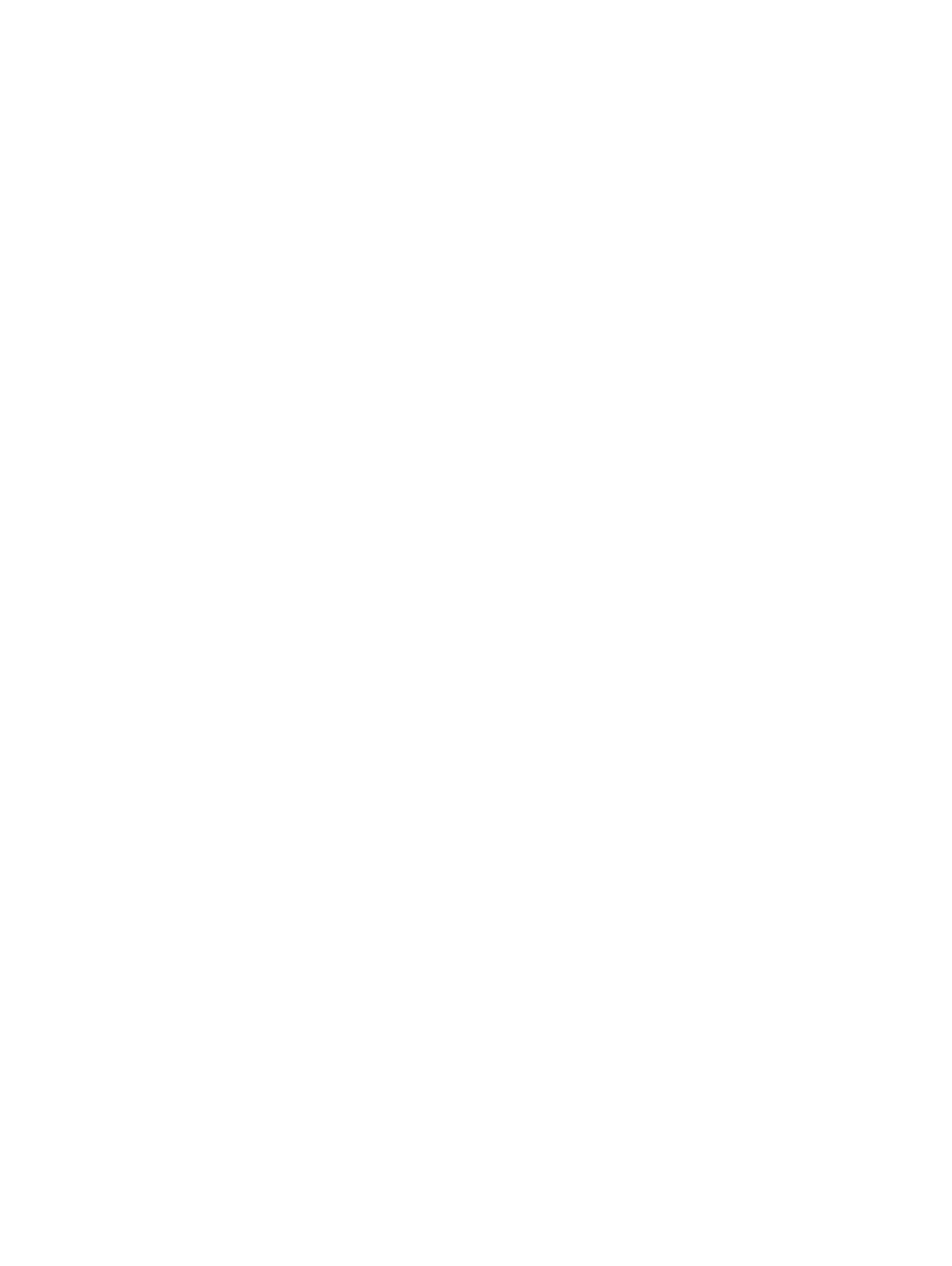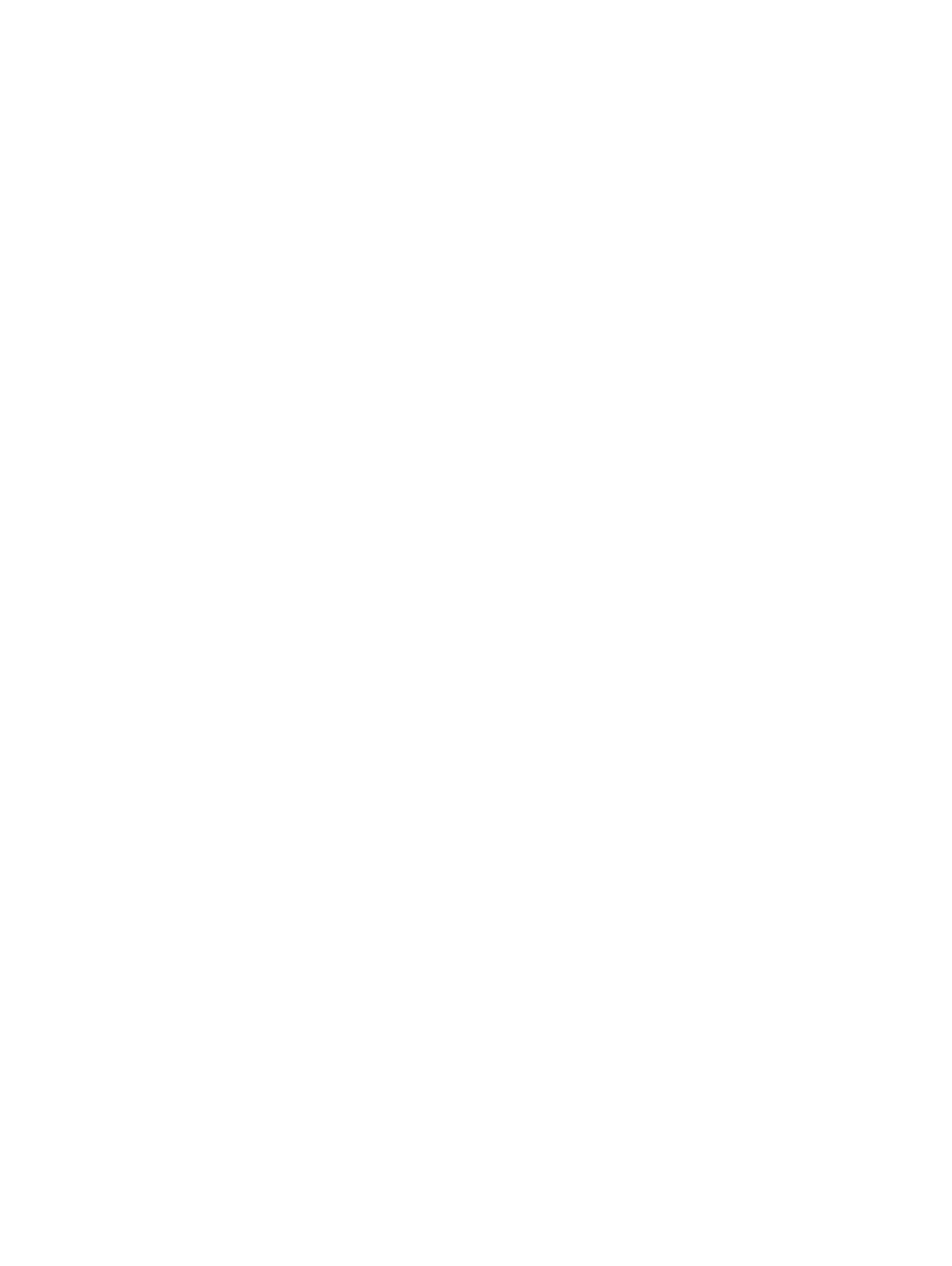
Emaplaadi katte paigaldamine.................................................................................................................................. 30
Intel Optane....................................................................................................................................................................... 31
Intel Optane’i kaardi eemaldamine............................................................................................................................ 31
Intel Optane’i kaardi paigaldamine............................................................................................................................32
Kõvaketas (SSD)..............................................................................................................................................................33
SSD-kaardi eemaldamine.......................................................................................................................................... 33
SSD-kaardi paigaldamine...........................................................................................................................................34
WLAN-kaart..................................................................................................................................................................... 35
WLAN-kaardi eemaldamine...................................................................................................................................... 35
WLAN-kaardi paigaldamine.......................................................................................................................................37
Süsteemi ventilaator........................................................................................................................................................39
Emaplaadi ventilaatori eemaldamine........................................................................................................................39
Emaplaadi ventilaatori paigaldamine........................................................................................................................ 40
Hüpikkaamera....................................................................................................................................................................41
Hüpikkaamera eemaldamine......................................................................................................................................41
Hüpikkaamera paigaldamine..................................................................................................................................... 44
Nööppatarei...................................................................................................................................................................... 46
Nööppatarei eemaldamine........................................................................................................................................ 46
Nööppatarei paigaldamine.........................................................................................................................................47
Jahutusradiaator.............................................................................................................................................................. 48
Jahutusradiaatori eemaldamine (UMA puhul)........................................................................................................48
Jahutusradiaatori paigaldamine (UMA puhul)........................................................................................................ 50
Protsessor.........................................................................................................................................................................52
Protsessori eemaldamine.......................................................................................................................................... 52
Protsessori paigaldamine...........................................................................................................................................53
Tagakaas............................................................................................................................................................................54
Tagakaane eemaldamine........................................................................................................................................... 54
Tagakaane paigaldamine............................................................................................................................................56
Toiteplokk (PSU).............................................................................................................................................................. 57
Toiteploki (PSU) eemaldamine..................................................................................................................................57
Toiteploki (PSU) paigaldamine..................................................................................................................................59
Toiteploki (PSU) ventilaator.............................................................................................................................................61
Toiteploki (PSU) ventilaatori eemaldamine.............................................................................................................. 61
Toiteploki (PSU) ventilaatori paigaldamine..............................................................................................................63
Sisend- ja väljundklamber................................................................................................................................................65
Sisend- ja väljundklambri eemaldamine...................................................................................................................65
Sisend- ja väljundklambri paigaldamine....................................................................................................................67
Emaplaat........................................................................................................................................................................... 69
Emaplaadi eemaldamine............................................................................................................................................69
Emaplaadi paigaldamine............................................................................................................................................. 71
Kõlarid................................................................................................................................................................................ 73
Kõlarite eemaldamine.................................................................................................................................................73
Kõlarite paigaldamine................................................................................................................................................. 75
Toitenupu alus...................................................................................................................................................................77
Toitenupu aluse eemaldamine................................................................................................................................... 77
Toitenupu aluse paigaldamine................................................................................................................................... 79
Mikrofonid..........................................................................................................................................................................81
4
Sisukord